相信很多人都遇到过电脑突然“卡死”,一动不动的问题,这种情况就是我们常说的“电脑死机”。导致电脑死机的原因有很多,下面就来看看导致电脑死机的最常见原因,以帮助您在遇到此类问题时,能够迅速定位并解决。

一、电脑散热不良、灰尘过多
电脑长时间使用后,内部会积累灰尘,同时,风扇转速不足、散热片热管老化等,都会影响散热风扇的正常工作,导致CPU和其他硬件过热,进而引发死机。
解决方法:
尽量不要在主机机箱上或机箱周围放置物品,如果是笔记本电脑,可以加个电脑支架,散热效果会更好。动手能力强的,把机箱打开,定期处理下灰尘。电脑不用时,记得关机甚至是关闭电源,避免长时间不间断的使用。
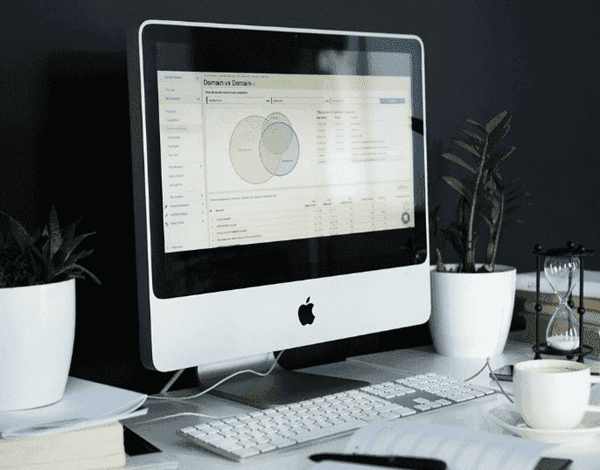
二、电脑同时运行程序太多
同时打开多个大型程序或游戏,导致系统资源(如CPU、内存)占用过高,无法及时响应其他程序或操作。
解决方法:
及时关闭不需要的程序,释放系统资源。在任务栏中找到软件图标,把暂时用不到的软件右键退出掉。很多软件直接关闭窗口其实软件并没有退出运行。
借助“驱动人生”驱动管理工具,可以确保电脑中的所有硬件驱动程序都保持最新状态,避免因驱动程序过时或不兼容导致的系统资源占用过高问题。
三、软硬件不兼容
新安装的硬件与现有系统或软件存在不兼容问题。系统或软件更新后,与某些硬件的驱动程序产生冲突。
解决方法:
可以使用“驱动人生”自动检测并更新所有硬件的驱动程序,以确保它们与当前的系统和软件版本兼容。

 好评率97%
好评率97%  下载次数:5039458
下载次数:5039458 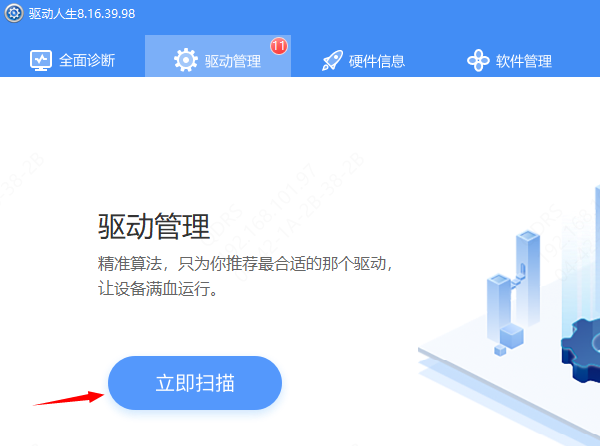
如果系统或软件更新后出现问题,可以尝试回滚到之前的版本,启用“驱动人生”也可以恢复之前驱动程序版本。
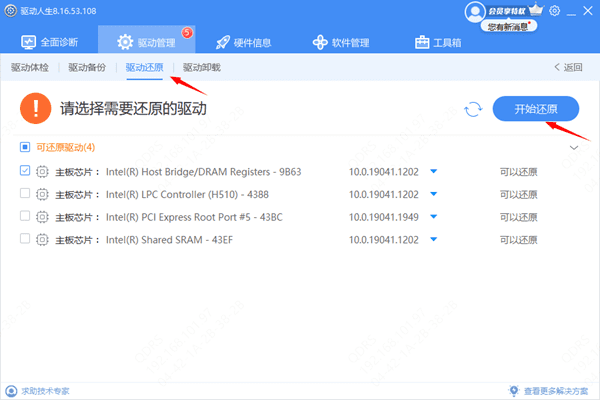
四、电脑感染病毒
下载或安装不明来源的软件,导致电脑被植入木马或病毒。未及时更新杀毒软件或病毒库,无法有效防御新型病毒和木马。
解决方法:
定期进行全盘病毒扫描,及时发现并清除潜在的病毒和木马。避免下载和安装来源不明的软件,尽量从官方网站或信誉良好的下载站点获取软件。
以上就是电脑经常死机的解决方法,希望对你有帮助。如果遇到网卡、显卡、蓝牙、声卡等驱动的相关问题都可以下载“驱动人生”进行检测修复,同时它还支持驱动下载、驱动安装、驱动备份等等,可以灵活的安装驱动。

 好评率97%
好评率97%  下载次数:5039458
下载次数:5039458 


